win10系统是微软发布的最后一款独立Windows系统,其相较于其他增加了生物识别技术,小娜私人助手,增强了系统兼容性和安全性,但是其自动更新功能却深受大家诟病。下面,我就教大家如何关闭win10系统的自动更新功能
win10系统如何关闭自动更新呢?玩游戏的时候,写文案的时候win10系统的自动更新老是来捣乱,一言不发就强制更新,将其关闭迫在眉睫。今天,我就将win10系统关闭自动更新的方法分享给你们
win10系统关闭自动更新教程
1、打开Win10系统的开始菜单,选择控制面板
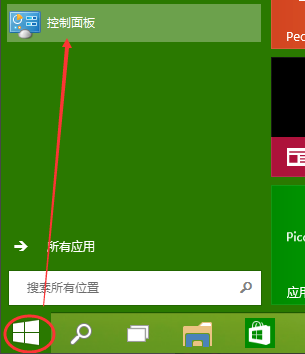
win10如何关闭自动更新电脑图解1
2、选择“系统和安全
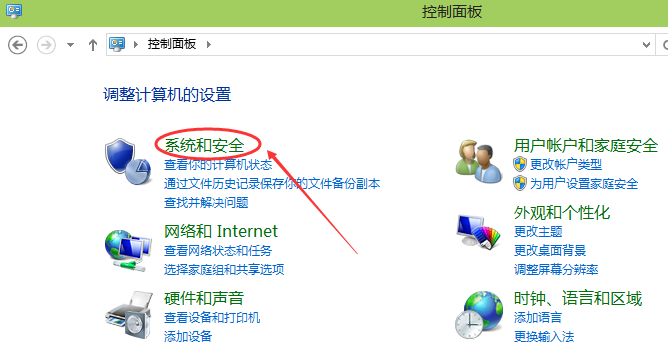
win10系统电脑图解2
3、右侧找到“Windows更新”,点击下方的“启用或关闭自动更新”
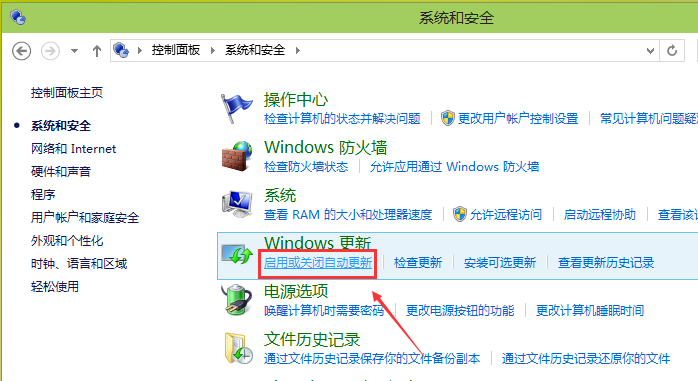
win10如何关闭自动更新电脑图解3
4、如果你的电脑是按流量连网的,点击重要更新的下拉菜单选择其中的“关闭自动更新”即可
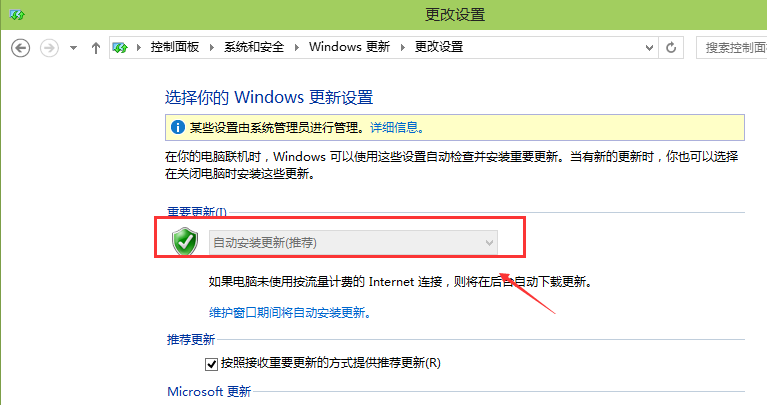
win10关闭自动更新电脑图解4
5、点击下方的维护窗口期间将自动安装更新,取消允许预定维护在预定时间唤醒我的计算机,确定即可
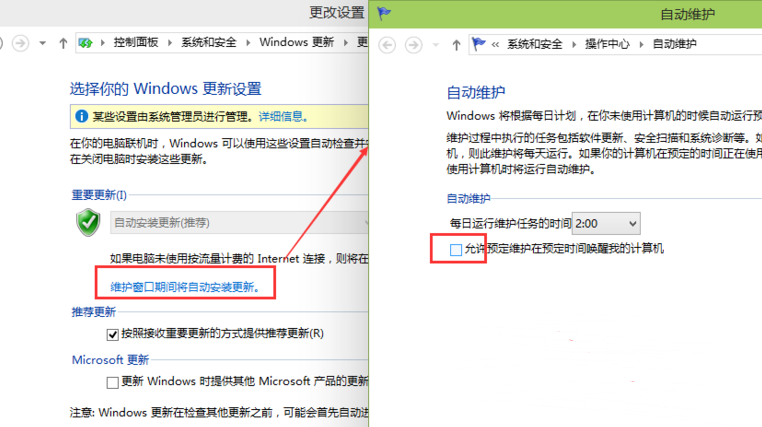
win10关闭自动更新电脑图解5
方法二、
1、使用win+R打开运行窗口,输入“services.msc”,点击确定

win10关闭自动更新电脑图解6
2、打开服务窗口,找到并双击“Windows Update”
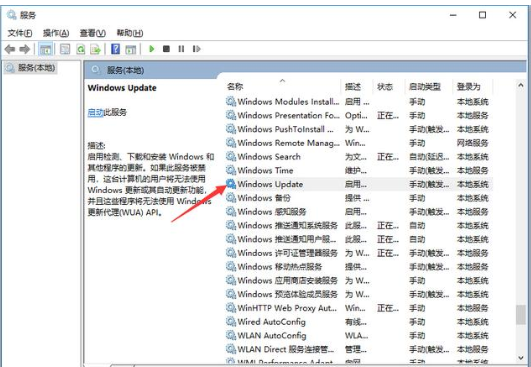
win10如何关闭自动更新电脑图解7
3、打开“启动类型”下方的下拉菜单,选择“禁用”,点击确定

win10如何关闭自动更新电脑图解8
上一篇:电脑如何一键锁屏
下一篇:win10常用快捷键有哪些

 2019-10-06 10:34:23
2019-10-06 10:34:23












